Zabbix를 구축하고 제일 먼저 해볼 것은 시스코 스위치 모니터링이다. 모니터링을 위해 간단하게 SNMP라는 프로토콜의 개념에 대해 알아보자.
SNMP란?
간이 망 관리 프로토콜(Simple Network Management Protocol, SNMP)은 IP 네트워크상의 장치로부터 정보를 수집 및 관리하며, 또한 정보를 수정하여 장치의 동작을 변경하는 데에 사용되는 인터넷 표준 프로토콜이다. SNMP를 지원하는 대표적인 장치에는 라우터, 스위치, 서버, 워크스테이션, 프린터, 모뎀 랙 등이 포함된다.
위키백과에 따르면 이렇게 정의되어있다. 자세한 내용은 아래 사이트를 참고하길 바라며...
간이 망 관리 프로토콜 - 위키백과, 우리 모두의 백과사전
위키백과, 우리 모두의 백과사전. 간이 망 관리 프로토콜(Simple Network Management Protocol, SNMP)은 IP 네트워크상의 장치로부터 정보를 수집 및 관리하며, 또한 정보를 수정하여 장치의 동작을 변경하는
ko.wikipedia.org
아무튼 SNMP는 간단하게 말해 IP기반으로 네트워크 관리정보를 주고받는 통신이라고 생각하면 되겠다.
그래서 자빅스가 시스코 스위치에서 발생하는 여러 정보들을 가져오기 위해서는 스위치에서 이 SNMP를 활성화해주어야 한다.
1. 시스코 스위치 SNMP 활성화
SNMP를 활성화하는 방법은 2가지가 있다. 최신모델의 경우 시스코 스위치를 웹에서 설정할 수 있도록 활성화하는 기능이 있다. 여기서 웹 기능을 활성화하고 해당 웹에서 설정하는 방법이나 텔넷이나 ssh로 시스코에 원격 접속하여 설정하는 방법이 있다. 아래에 2가지 방법을 모두 작성해 보겠다. (시스코 장비가 모두 세팅되어 있고 고정 IP까지 부여되어 있다는 전제하에 진행하겠다.)
1-1 웹을 통한 설정
시스코 IP주소로 웹에 접속해서 왼쪽 메뉴창의 [기본설정] -> [관리]로 들어가 SNMP 항목을 클릭하면 아래와 같은 화면이 나올 것이다.

여기서 커뮤니티에 아래와 같이 public 커뮤니티를 읽기 전용으로 추가해 주면 설정이 끝이 난다.
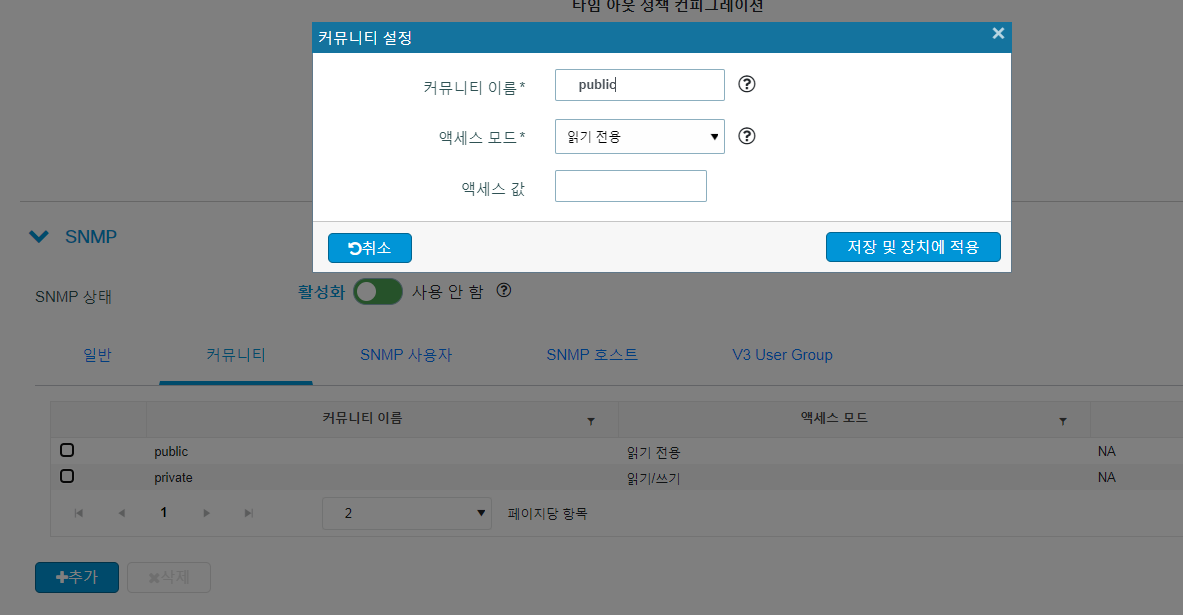
1-2 텔넷, SSH 원격 접속을 통한 설정
스위치에 원격 접속하여 snmp를 설정하는 방법은 다음과 같다.
# 먼저 관리자 모드로 접속한다.
switch>en
switch#conf t
# 관리자 모드에서 snmp community string을 public로 설정
switch(config)#snmp-server community public RO
switch(config)#exit
# 설정이 완료되었는지 확인
switch#show running-config
...
...
snmp-server community public RO
...
설정이 모두 완료되었으면 이제 zabbix 웹에서 스위치를 추가하여 모니터링할 수 있도록 설정해 준다.
2. Zabbix 호스트 생성
2-1 호스트 그룹 생성
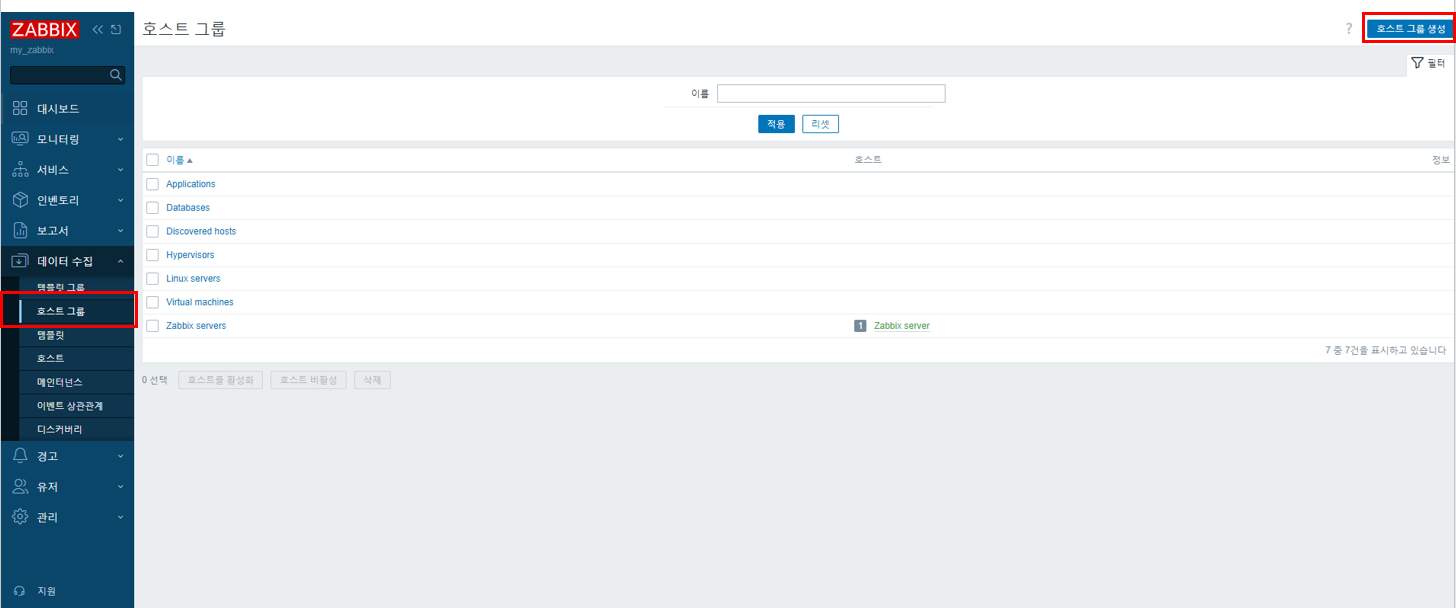

2-2 호스트 생성
zabbix 웹에 접속하여 데이터 수집 -> 호스트로 들어가면 우측상단에 호스트 생성 버튼이 보일 것이다.

호스트 생성을 누르면 다음과 같은 화면이 나오는데 차근차근 설정을 진행해 보자
호스트 명에 관리할 스위치 이름을 임의로 지정해 주고 템플릿을 추가해 준다.

이제 데이터를 가져와 적절한 그래프나 데이터로 가공해줘야 한다. 이를 직접 하기는 번거로우므로 zabbix에는 기본적으로 제공하는 템플릿이 많이 있다. 처음으로 템플릿을 선택하면 아무것도 나오지 않는데 여기서 선택을 눌러주면 템플릿 그룹들이 나오게 된다.

템플릿 그룹에서 네트워크 디바이스를 누르면 여러 종류의 템플릿이 보이기 시작한다.

여기서 시스코 모델에 따라 템플릿이 있는 것도 보이는데 전체적으로 사용하는 기본 템플릿을 사용할 것이다. 그래서 그냥 기본적으로 사용하는 Cisco IOS by SNMP를 선택해 주면 된다.

다음으로 호스트 그룹을 설정해 주는데 아까 생성한 Network라는 호스트 그룹을 선택해 주면 된다.
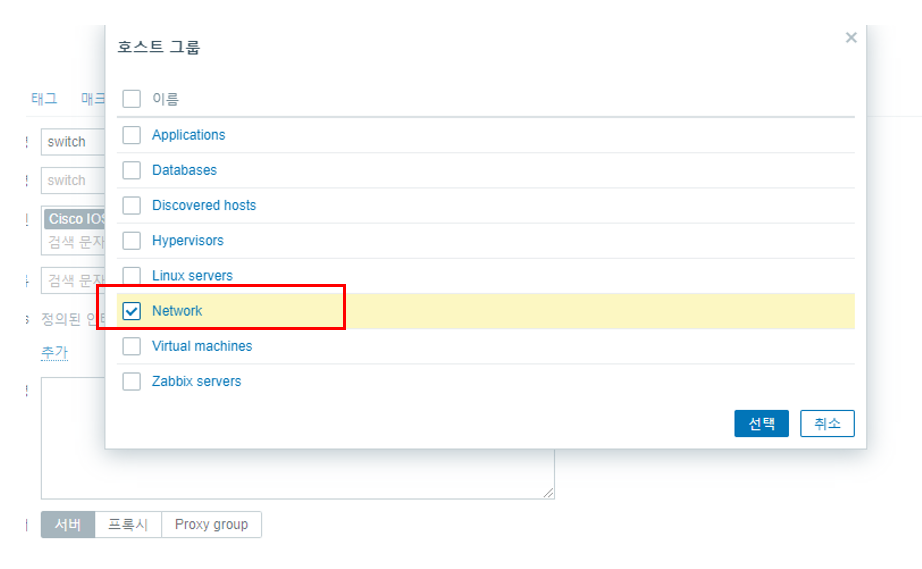
이제 마지막으로 인터페이스를 추가해 주면 되는데 Interfaces 아래에 "추가" 버튼을 눌러주면 여러 항목이 표시된다. 우리는 아까 시스코 스위치에서 설정한 snmp를 클릭해 설정해 준다.

IP는 시스코 스위치에 부여된 IP를 입력하면 되고 SNMP community에 "public"이라고 입력해 주면 된다.(여기서 처음 보면 {$SNMP_COMMUITY}라고 되어있을 것인데 자빅스에서는 이걸 매크로라고 한다. 해당 매크로에 변숫값을 주어 다양하게 사용할 수 있다. 처음 사용할 때는 저 매크로 값에 public으로 기본값으로 설정되어 있기 때문에 그대로 사용해도 무방하다.)

이렇게 설정을 하고 추가를 눌러주게 되면 우리가 추가한 switch가 보일 것이다. 처음 상태에 SNMP라고 쓰여있는 곳을 보면 회색으로 보일 것이다. 조금 기다리다 보면 초록색으로 바뀔 것인데 그렇게 되면 정상적으로 통신이 되고 있다는 뜻이다. 여기서 빨간색이 나오게 된다면 설정이 잘못된 것이니 다시 한번 확인을 해봐야 한다.

이제 모니터링 탭에서 호스트 쪽에 들어가 아까 등록한 switch를 클릭해 보면 대시보드, 장애, 최근 데이터, 그래프 등 다양한 항목을 볼 수 있다.

데이터 확인을 위해 그래프를 들어가면 정상적으로 데이터가 들어오고 있는 것을 확인할 수 있다.

이처럼 시스코 장비뿐만 아니라 SNMP를 지원하는 기기들은 대부분 zabbix에 연동하여 모니터링을 진행할 수 있다. 우리가 흔히 사용하는 유무선 공유기인 iptime도 snmp를 지원하는 모델이라면 충분히 응용하여 사용가능하다. 이번 포스팅에서는 네트워크를 모니터링하는 방법에 대해 작성해 보았다. 다음에는 서버를 모니터링하는 방법에 대해 작성해 보도록 하겠다.
'DevOps > Zabbix' 카테고리의 다른 글
| [Zabbix] 웹 사이트 모니터링 하기 (0) | 2024.08.16 |
|---|---|
| [Zabbix] zabbix Agent를 활용한 윈도우 서버 모니터링 (0) | 2024.07.15 |
| Zabbix 설정 마무리하기 [Zabbix 구축기 - 3] (0) | 2024.07.12 |
| Ubuntu에 Zabbix 설치하기 [Zabbix 구축기 - 2] (0) | 2024.07.11 |
| Ubuntu에 MariaDB 설치하기 [Zabbix 구축기 - 1] (0) | 2024.07.11 |